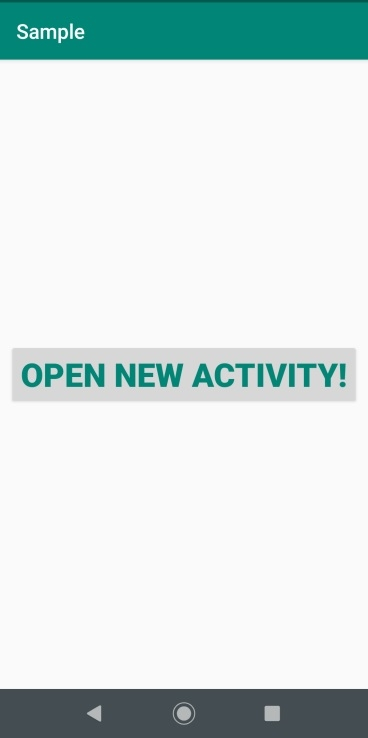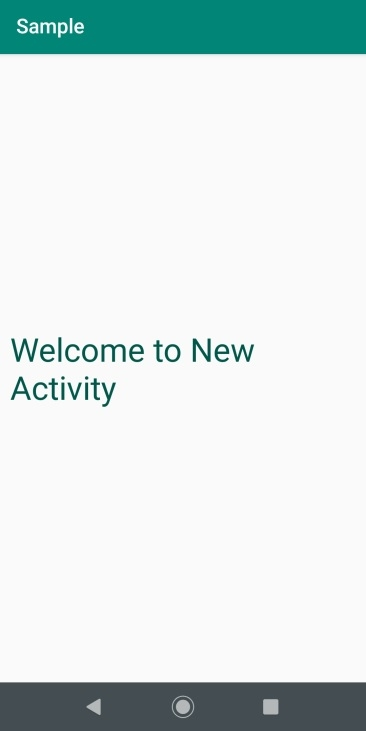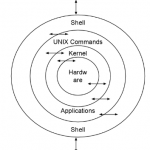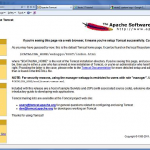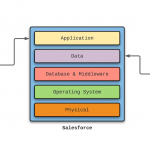此示例演示了如何在 Android 中的单击按钮上启动新 Activity。
第 1 步– 在 Android Studio 中创建一个新项目,转到 File ⇒ New Project 并填写所有必需的详细信息以创建一个新项目
第 2 步– 将以下代码添加到 res/layout/activity_main.xml。
<?xml version="1.0" encoding="utf-8"?>
<RelativeLayout xmlns:android="http://schemas.android.com/apk/res/android"
android:layout_width="match_parent"
android:layout_height="match_parent" >
<Button
android:id="@+id/button"
android:layout_width="wrap_content"
android:layout_height="wrap_content"
android:layout_centerInParent="true"
android:text="Open new Activity!"
android:textSize="32dp"
android:textColor="@color/colorPrimary"
android:textStyle="bold"/>
</RelativeLayout>第 3 步– 将以下代码添加到 src/MainActivity.java
import android.content.Intent;
import android.support.v7.app.AppCompatActivity;
import android.os.Bundle;
import android.view.View;
import android.widget.Button;
public class MainActivity extends AppCompatActivity {
Button button;
@Override
protected void onCreate(Bundle savedInstanceState) {
super.onCreate(savedInstanceState);
setContentView(R.layout.activity_main);
button = (Button) findViewById(R.id.button);
button.setOnClickListener(new View.OnClickListener() {
@Override
public void onClick(View v) {
openNewActivity();
}
});
}
public void openNewActivity(){
Intent intent = new Intent(this, NewActivity.class);
startActivity(intent);
}
}第 4 步– 将以下代码添加到 res/layout/activity_second.xml。
<?xml version="1.0" encoding="utf-8"?>
<RelativeLayout xmlns:android="http://schemas.android.com/apk/res/android"
android:layout_width="match_parent"
android:layout_height="match_parent" >
<TextView
android:layout_width="wrap_content"
android:layout_height="wrap_content"
android:layout_centerInParent="true"
android:padding="10dp"
android:text="Welcome to New Activity"
android:textColor="@color/colorPrimaryDark"
android:textSize="32dp"/>
</RelativeLayout>第 5 步– 将以下代码添加到 src/SecondActivity.java
import android.support.v7.app.AppCompatActivity;
import android.os.Bundle;
public class NewActivity extends AppCompatActivity {
@Override
protected void onCreate(Bundle savedInstanceState) {
super.onCreate(savedInstanceState);
setContentView(R.layout.activity_new);
}
}第 6 步– 将以下代码添加到 androidManifest.xml
<?xml version="1.0" encoding="utf-8"?>
<manifest xmlns:android="http://schemas.android.com/apk/res/android" package="app.com.sample">
<application
android:allowBackup="true"
android:icon="@mipmap/ic_launcher"
android:label="@string/app_name"
android:roundIcon="@mipmap/ic_launcher_round"
android:supportsRtl="true"
android:theme="@style/AppTheme">
<activity android:name=".NewActivity"></activity>
<activity android:name=".MainActivity">
<intent-filter>
<action android:name="android.intent.action.MAIN" />
<category android:name="android.intent.category.LAUNCHER" />
</intent-filter>
</activity>
</application>
</manifest>让我们尝试运行您的应用程序。我假设您已将实际的 Android 移动设备与您的计算机连接起来。要从 android studio 运行应用程序,请打开项目的活动文件之一,然后单击工具栏中的运行图标。选择您的移动设备作为选项,然后检查您的移动设备,它将显示您的默认屏幕 –